Dernièrement je vous présentais le détecteur de présence Aqara FP2. Un capteur très intelligent que j’ai chez moi depuis sa sortie mais pour lequel j’ai un peu tardé à vous proposer du contenu, tant il y a des choses à dire dessus, mais également car je voulais essayer plusieurs installations/combinaisons/programmations pour vous donner les meilleurs conseils d’utilisation avec votre domotique Home Assistant.
La semaine dernière je vous expliquais donc en plus du test et de la découverte du produit, comment l’intégrer à Home Assistant. Ce n’est effectivement pas forcément évident au départ car ce périphérique Aqara est en WiFi contrairement aux autres qui sont en général en Zigbee. Quand un capteur fonctionne en Zigbee, la prise en charge est native et il n’y a pas véritablement de question à se poser. Avec le FP2 d’Aqara, c’est un peu plus complexe, mais il est tout de même possible de l’exploiter nativement dans la domotique Home Assistant en passant par HomeKit, comme je vous l’explique dans le premier guide à retrouver ci-dessous si vous l’avez manqué.
Découvrez les avantages de la détection multi-zones du radar Aqara FP2 compatible Home Assistant et HomeKit
Depuis quelques mois la détection de mouvements devient plus intelligente dans le monde de la domotique. Longtemps réduite à une simple détection par détecteur infrarouge, les fameux PIR que nous connaissons et que vous avez certainement dans votre installation domotique.…
Aujourd’hui je vous propose de passer aux choses sérieuses et voir comment mettre au travail ce fabuleux détecteur d’un nouveau genre pour automatiser vos lumières de la manière la plus intelligente qu’il soit. une fois la programmation ci-dessous effectuée, vous n’aurez qu’à déambuler de zone en zone pour voir les lumières s’allumer et s’éteindre au fil de vos déplacements, le tout sans latence et sans temporisation, le rêve !
Pourtant ce qui tenait du rêve jusqu’à présent avec les bons vieux détecteurs de mouvements dit “PIR” est bien devenu une réalité avec les détecteurs de présence et plus particulièrement avec ce Aqara FP2 qui a la particularité de détecter plusieurs personnes et dans plusieurs zones, avec un seul et même capteur. Mais pour arriver à ce que la domotique Home Assistant puisse gérer la lumière dans toutes les zones, il va falloir une automatisation. Pas très compliqué, mais avec tout de même quelques subtilités. Voyons sans plus attendre comment procéder pour rendre les éclairages automatiques vraiment intelligents chez vous aussi.
Temps nécessaire : 20 minutes
Créer une automatisation Home Assistant pour gérer l’éclairage intelligent de plusieurs zones dans un même scénario n’est pas si compliquée, mais cela demande tout de même plusieurs étapes de création et surtout quelques astuces à connaître. C’est pourquoi j’ai décomposé au maximum chaque étape pour y parvenir et pour vous donner la pleine compréhension de ce que vous allez accomplir.
- Créer les zones de détection de manière précise sous l’application Aqara
Point de départ obligatoire qui doit être fait si vous avez suivi et appliqué le premier guide jusqu’au bout, il s’agit de bien définir les zones. N’hésitez pas à effectuer une double vérification pour retoucher les zones et les modifier en visualisant vos déplacements sur la carte et assurer que vous entrez bien dans une zone physique qui est en parfaite correspondance avec la zone virtuelle de la carte.
- Regrouper les éclairages de zone sous Home Assistant
Le but de l’automatisation sera d’allumer et éteindre les lumières par zone lorsque vous entrez ou sortez des délimitations. Il convient donc de s’assurer que les lumières qui couvrent les différentes zones sont bien regroupées entre elles. Si ce n’est pas le cas, créez simplement un nouveau groupe de lumières sous Paramètres/Appareils et services/Entrées puis créez un nouveau groupe de lumières dans lequel vous placez les lumières de la zone.
Si les lumières sont déjà attachées à des pièces dans HA, cela fonctionne aussi. - Identifier les entités de zone dans Home Assistant
Maintenant, vous devez identifier les noms des entités qui correspondent à vos zones pour savoir quel numéro de zone correspond à telle ou telle zone à éclairer. Pour ce faire, rendez-vous dans Paramètres/Appareils et services/Entités puis recherchez le terme FP2, vous devriez trouver toutes les zones de détection du FP2 importées via HomeKit.
Exemple, chez moi cela se traduit ainsi :
Presence-Sensor-FP2-E48E Presence Sensor 1 = Global
Presence-Sensor-FP2-E48E Presence Sensor 2 = Cuisine
Presence-Sensor-FP2-E48E Presence Sensor 3 = Salon
Presence-Sensor-FP2-E48E Presence Sensor 4 = Salle
Presence-Sensor-FP2-E48E Presence Sensor 5 = Petit salon
Presence-Sensor-FP2-E48E Presence Sensor 6 = Passage
Notez que la Zone 1 correspond à une présence détectée dans au moins une zone, peu importe laquelle. Cette zone pourra être utilisée dans un scénario orienté sécurité par exemple. - Création de l’automatisation d’éclairages multi-zones
Passons à présent aux choses sérieuses avec la création d’une automatisation unique, qui va gérer l’allumage et l’extinction des lumières par zone suivant l’état de présence du FP2.
Pour ce faire, nous allons créer une nouvelle automatisation puis tout de suite se rendre dans les paramètres (les 3 petits points), Modifier le mode et choisir le mode File d’attente. - Créer les déclencheurs d’état de présence par zone
Maintenant ajoutez un premier déclencheur d’état et pointez vers l’entité correspondante à votre première zone de présence et définissez le champ A sur Détectée.
- Ajouter un trigger sur le déclencheur
Faites apparaître le champ trigger ID du déclencheur puis indiquez un nom de l’ID de déclencheur. Ici, pour le déclencheur de la zone cuisine, j’indique un ID “détection_cuisine”.
- Créer tous les déclencheurs de zone
De la même manière, vous créez un déclencheur par zone en veillant bien à toujours créer un ID de déclenchement sur le même modèle “détection_zone”
- Créer les déclencheur de fin de présence par zone
De la même manière, créez à présent un déclencheur de fin de présence pour chaque zone. Il s’agit de la même procédure avec pour chaque zone le champ A configuré sur “Non Détectée”. Toujours en veillant à afficher le champ trigger et le nommer suivant le modèle “findetection_zone”.
- Créer une action de type choisir
Passons à present à la partie action. Celle qui va allumer ou éteindre la lumière de la zone quand vous y entrez ou que vous en sortez.
Pour cela, nous créons une action de type choix. Celle avec l’icône en forme de giratoire. - Ajouter la condition sur l’option 1 de l’action
Pour cela, dépliez le bloc option1, puis ajoutez une condition et choisissez Déclenché par dans la liste (icône ID)
- Définir l’ID déclencheur de l’option 1 de la condition
Pour ce faire, cliquez simplement sur la liste déclencheur que vous venez de créer et choisissez le premier ID de déclencheur créé avec le déclencheur de la zone cuisine ‘detection_cuisine”.
- Créer l’action du déclencheur de l’option 1
Il faut maintenant créer l’action à réaliser quand cette condition sera remplie, à savoir allumer la cuisine quand une présence y est détectée. Pour cela, toujours dans le bloc option 1, faites Ajouter une action, puis choisissez Appeler un service.
- Définir la lumière à allumer pour la zone 1
Enfin, choisissez le service Lumière : Allumer puis indiquer la lumière à piloter en fonction de son type, entité, appareil ou pièce, selon votre configuration. Ici, pour la zone 1 (cuisine), je définis l’entité qui correspond au groupe de lumière cuisine.
- Effectuer la même opération pour toutes les options
Vous devrez alors selon la même procédure, rejouer les points 9 à 13 pour toutes les actions à réaliser, à savoir 2 actions par zone, une pour allumer et une autre pour éteindre.
Si vous avez minutieusement suivi toutes les étapes et conseils donnés au travers de ces 14 étapes, vous avez à présent une automatisation qui avec un seul capteur intelligent, le détecteur de présence Aqara FP2 et sa gestion multi-zones, vous avez maintenant les lumières de la maison qui s’allument et s’éteignent automatiquement, sans latence et avec précision, au fil où vous déambulez dans l’espace. Pas mal hein ?
Plus simple encore, téléchargez le code de l’automatisation à importer dans votre HA et soutenez au passage domo-blog.
À vous de jouer les amis, vous avez toutes les informations nécessaires pour y parvenir simplement.


























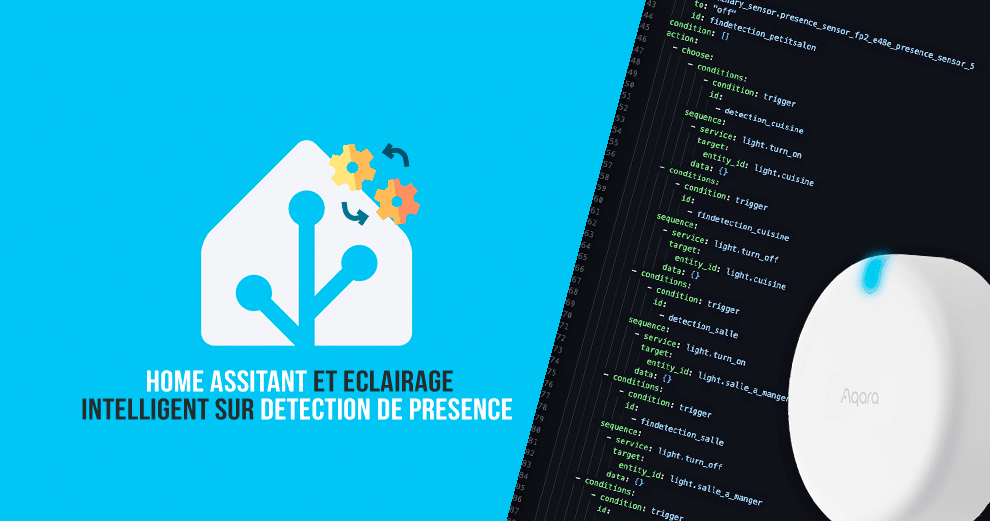
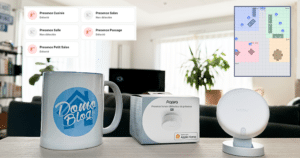

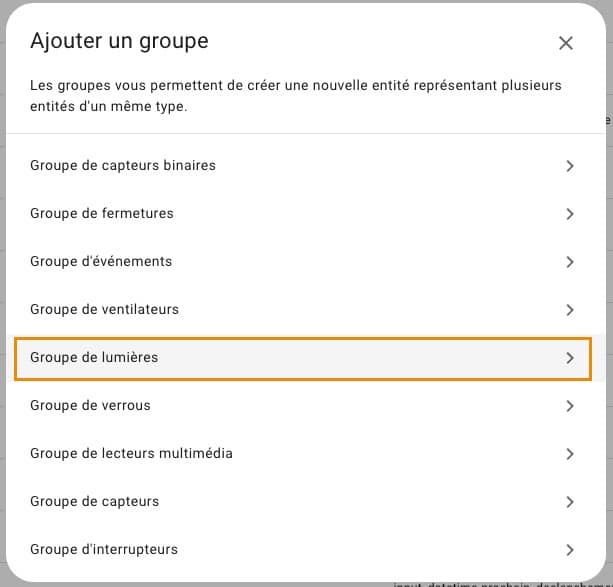
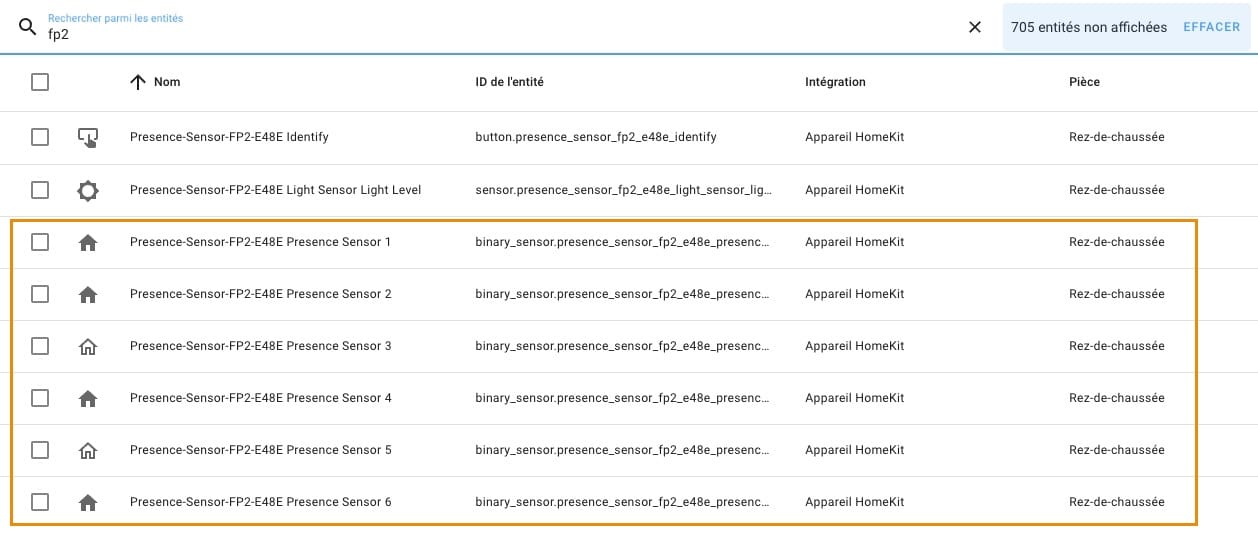
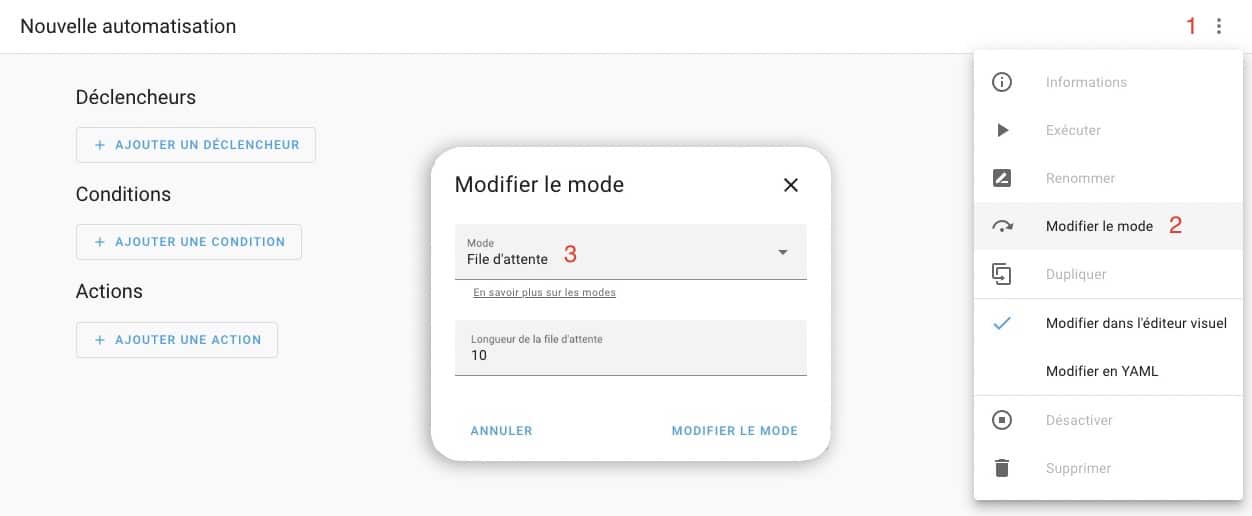
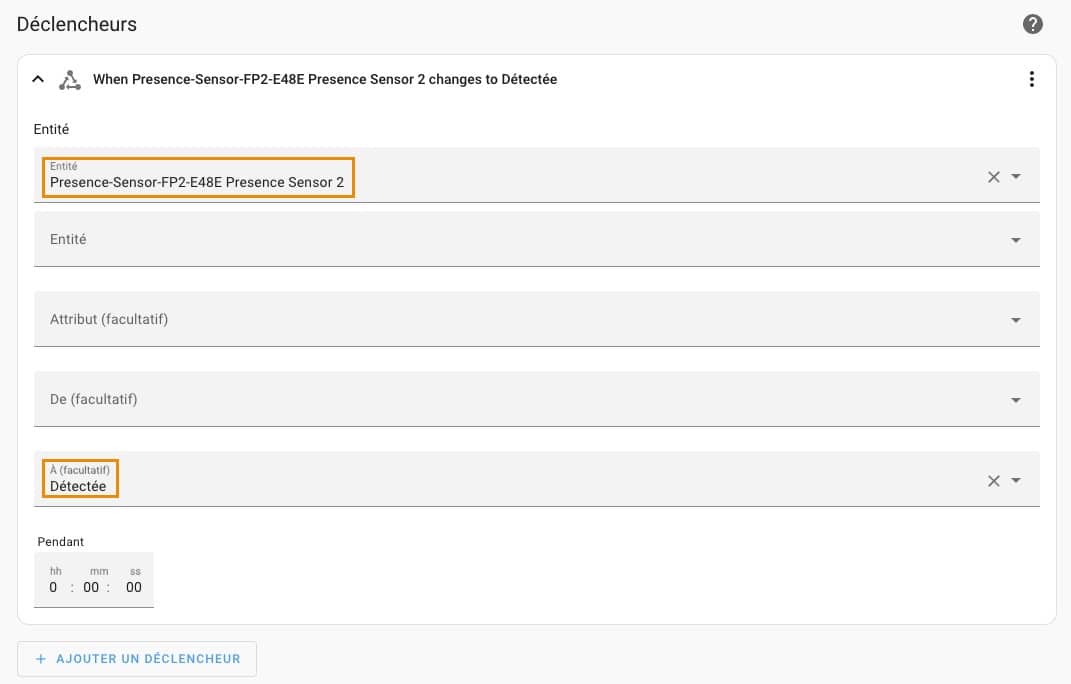
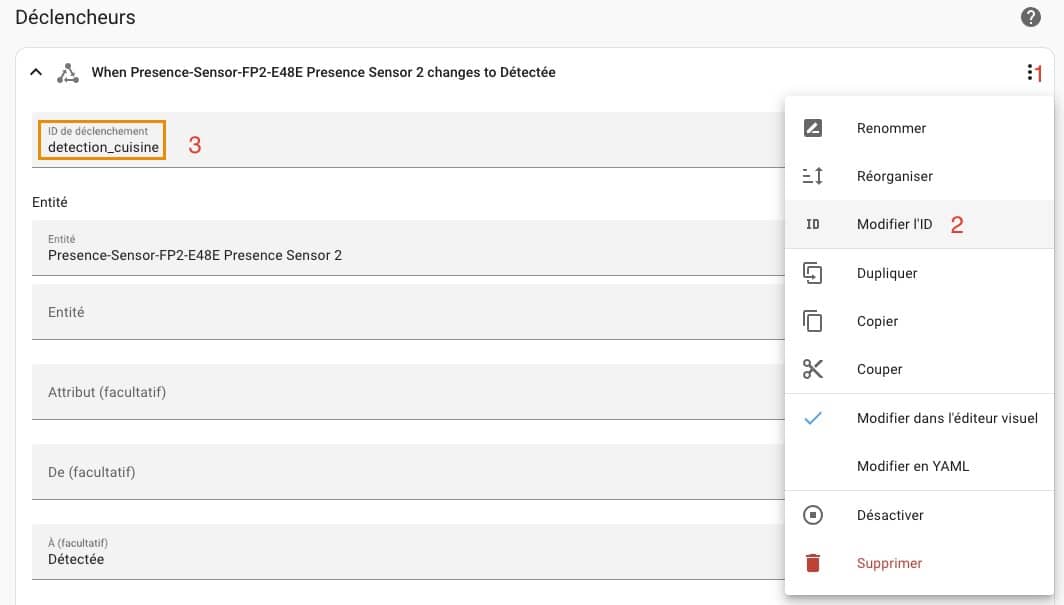
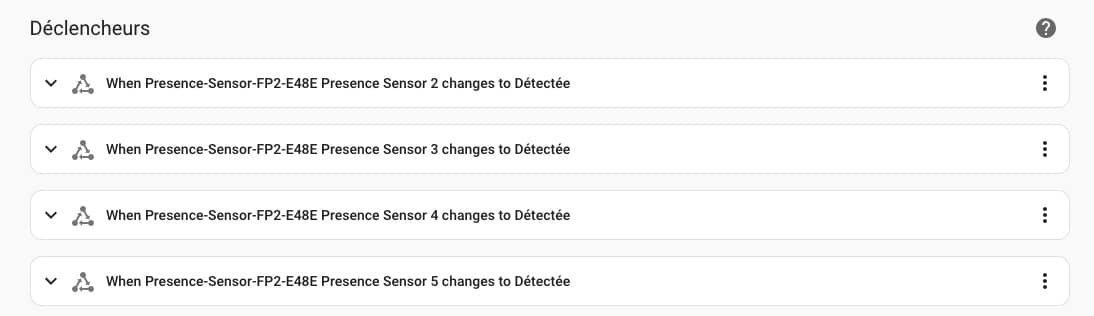
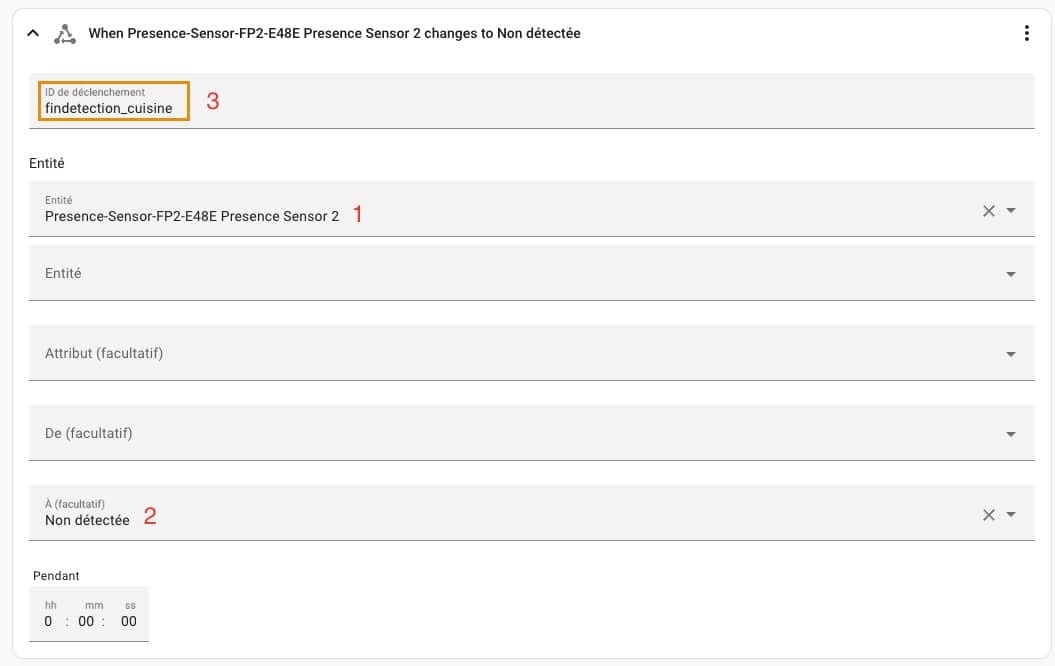
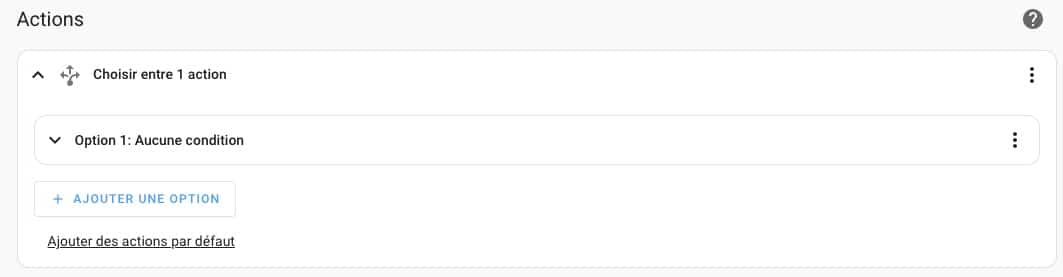

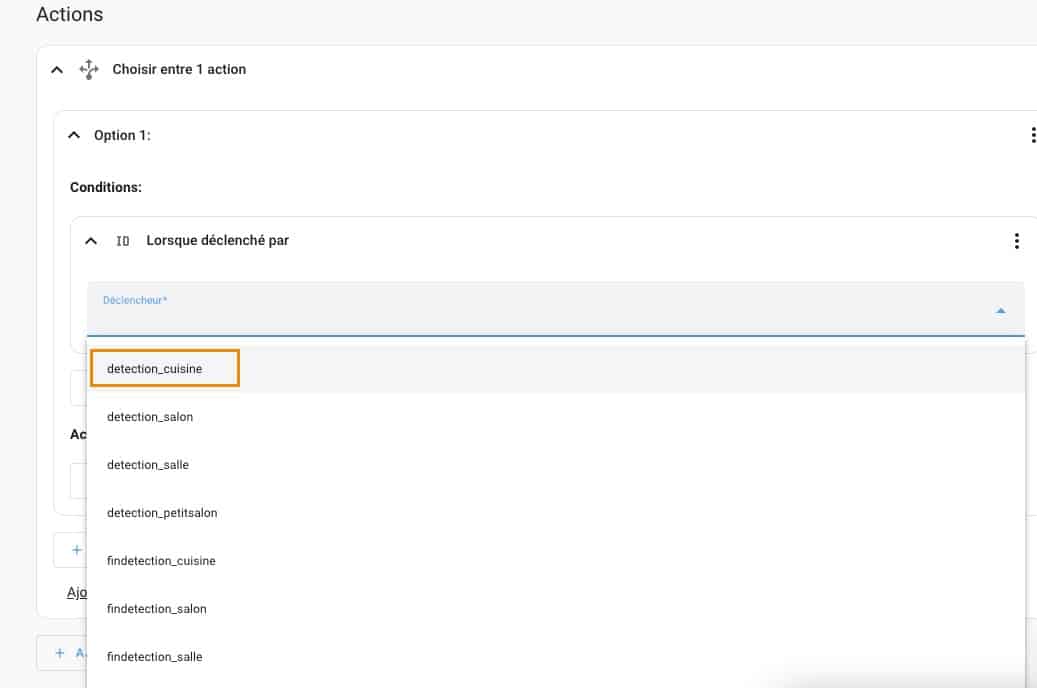
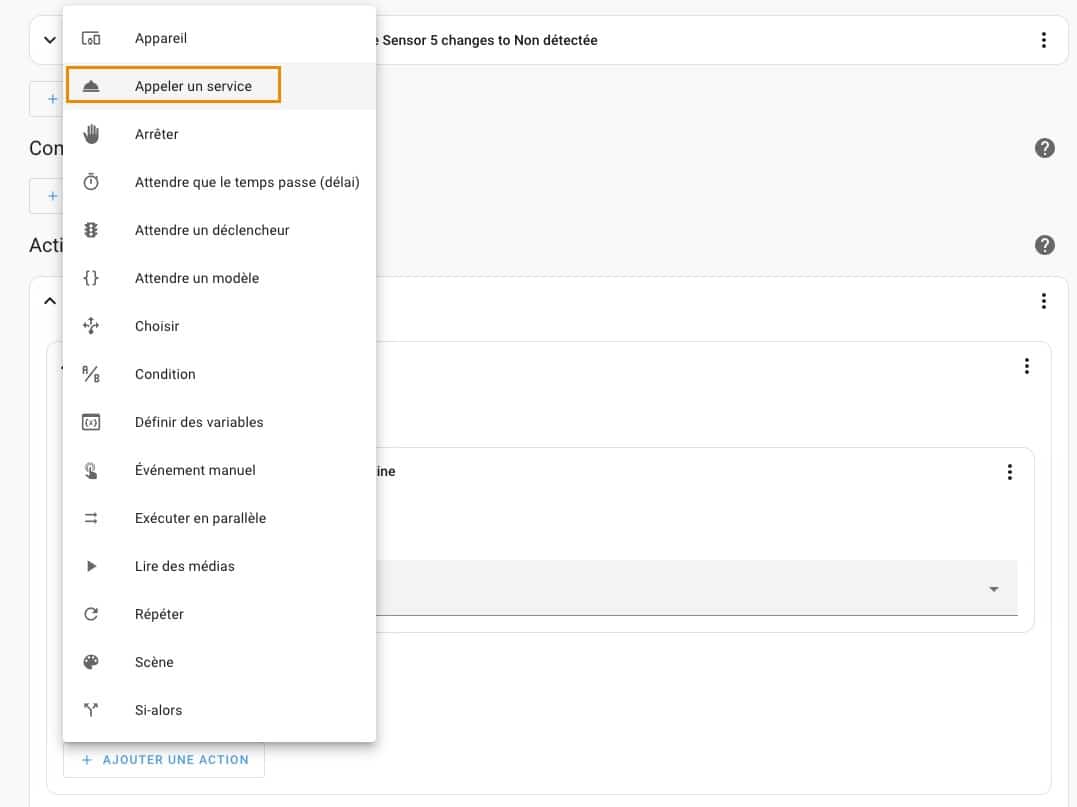
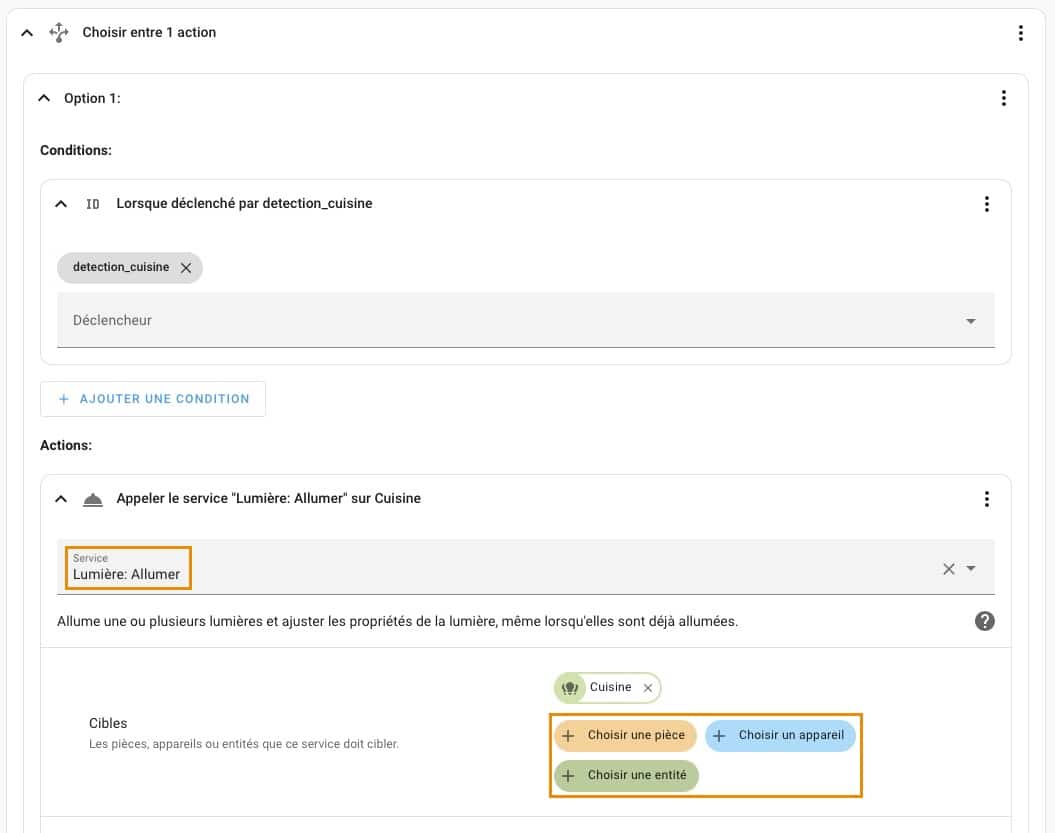
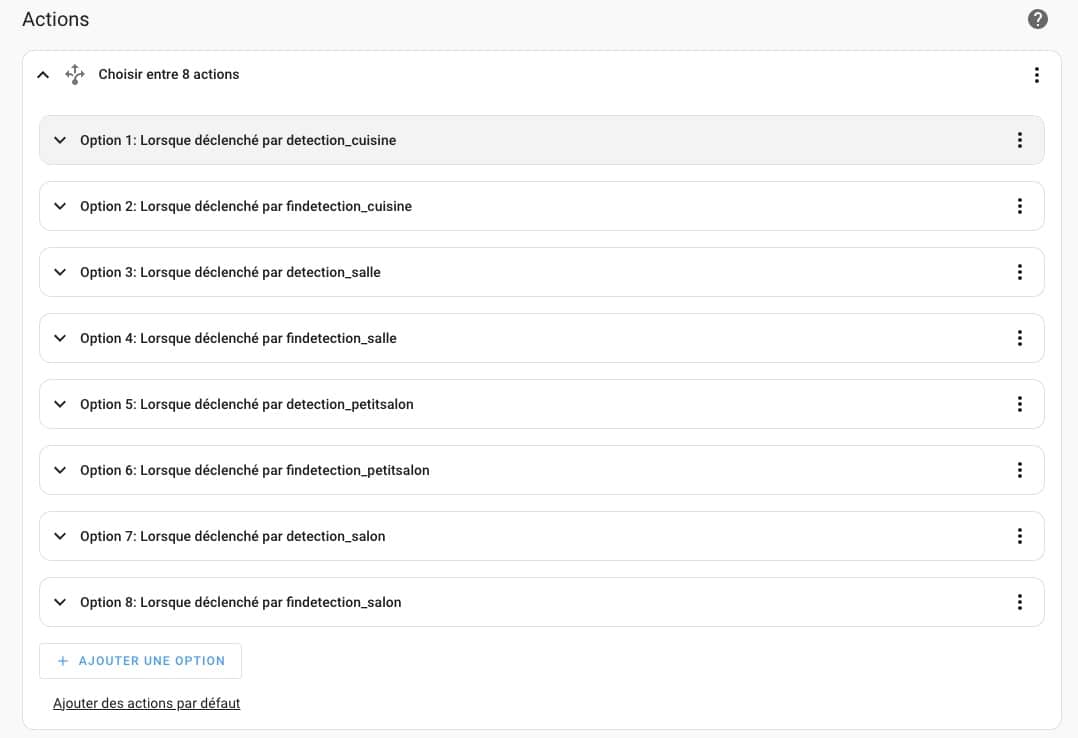
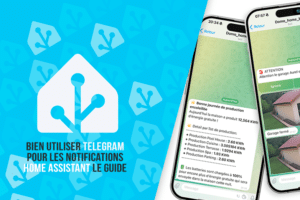

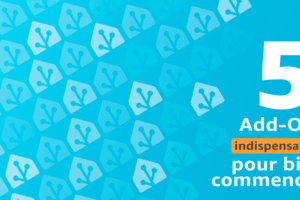
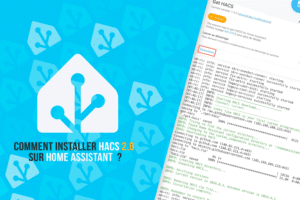





Merci Aurélien pour ce test bien complet ! Petite question : est-il obligatoire de passer par Home Assistant ? Pas possible de n’utiliser que l’application Home ou bien Aqara ? Merci !
Bonjour,
Non HA n’est pas une obligation.
Il est parfaitement possible de le faire via l’appli aqara comme expliqué dans le premier test.
Bonjour,
Comment faire quand je suis devant la TV et que je veux rester dans le noir ? On doit obligatoirement le désactiver ?
Bonjour,
avec un état de la TV (prise qui mesure sa conso par exemple), il est possible d’ajouter cette variable et la prendre en compte pour actionner ou non la lumière du salon. Des plages horaires aussi (ou une combinaison des deux). Plusieurs solutions peuvent venir rendre cela plus smart.